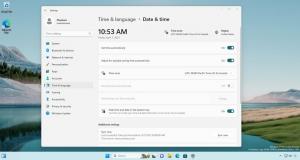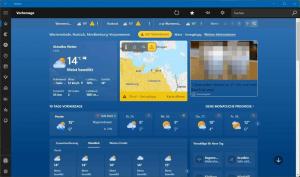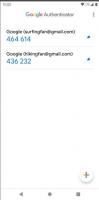Kā iestatīt laiku no interneta (NTP) operētājsistēmā Linux Mint 17
Ja vēlaties būt pārliecināts, ka jūsu Linux Mint datora laiks ir precīzs, iespējams, vēlēsities iestatīt tā automātisku atjaunināšanu no īpašiem laika serveriem internetā. Lai to izdarītu, pareizi jākonfigurē Linux Mint operētājsistēma. Lūk, kā to var izdarīt.
Pirmkārt, jums ir jāinstalē ntpdate pakotne. Atveriet Izvēlne -> Iestatījumi -> Programmatūras pārvaldnieks un meklējiet šo pakotni. Lai ietaupītu laiku, varat izmantot meklēšanu. Tālāk esošajā ekrānuzņēmumā man tas ir instalēts:
Ja jūsu iestatījumos tā nav, instalējiet pakotni ntpdate.
"ntpdate" ir viegla pakotne, ko var izmantot, lai iegūtu laiku no interneta, izmantojot NTP (tīkla laika protokolu).
Nākamā darbība ir atkarīga no darbvirsmas vides, kuru izmantojat programmā Linux Mint.
Kā iestatīt laiku no interneta ar kanēli
Tas ir diezgan viegli. Ja jums ir instalēta pakotne ntpdate, viss, kas jums jādara, ir jāieslēdz atbilstošs iestatījums sistēmas iestatījumos (vadības centrā).
Dariet to šādi.
- Dodieties uz Izvēlne -> Preferences - Datums un laiks.
- Ekrānā parādīsies sīklietotne Datums un laiks.
- Noklikšķiniet uz pogas "Atbloķēt" un ieslēdziet opciju Tīkla laiks:
Zem šīs GUI pārsega Cinnamon izmanto minēto ntpdate, izmantojot šādu komandu:
/usr/sbin/ntpdate -s ntp.ubuntu.com
Tas izmanto Ubuntu noklusējuma NTP serveri.
Kā iestatīt laiku no interneta, izmantojot MATE un XFCE
Atšķirībā no Cinnamon, citas darbvirsmas vides piedāvā atšķirīgu veidu, kā sinhronizēt laiku, izmantojot NTP, vai arī tām vispār nav GUI.
Divas citas populāras Linux Mint darbvirsmas vides ir MATE un XFCE.
Lai gan MATE piedāvā iespēju sinhronizēt laiku un datumu ar interneta serveriem, tam ir nepieciešama cita pakotne ntp, kas ir pilnvērtīgs NTP serveris.
Tas ir pārspīlēts parastam mājas lietotājam, tāpēc es vēlētos no tā izvairīties. Nav iemesla mājas datorā vai klēpjdatorā palaist savu NTP serveri.
Tālāk sniegtā apmācība ir piemērojama abiem, un to var izmantot jebkurā DE, pat bez X servera. Lūk, kā to var izdarīt.
- Atveriet savu iecienītāko termināļa lietotni. Jebkura lietotne ir piemērota.
- Ierakstiet šādu komandu:
sudo crontab -e
Ievadiet savu paroli, lai apstiprinātu komandu.
Ja to darāt pirmo reizi, jums tiks piedāvāts izvēlēties noklusējuma redaktoru. nano tiks atlasīts pēc noklusējuma. Jūs varat to pieņemt.
Tas ļaus jums ieplānot uzdevumus, izmantojot cron uzdevumu plānotāju, kas ir iepriekš instalēts. - Redaktora sesijā, kas manā gadījumā ir nano, atvērtajam failam jāpievieno jauna rinda. Ierakstiet rindu šādi:
0 */2 * * * /usr/sbin/ntpdate -s ntp.ubuntu.com
Tas izpildīs komandu ntpdate ik pēc 2 stundām, kas ir pietiekami, lai programmatūras pulkstenis būtu precīzs.
Šīs metodes papildu priekšrocība ir tā, ka jūs iegūstat iespēju mainīt NTP serveri uz jebkuru vēlamo vērtību, nevis noklusējuma ntp.ubuntu.com. - Nospiediet Ctrl + O lai saglabātu veiktās izmaiņas.
- Tagad izejiet no redaktora lietotnes. Nano gadījumā nospiediet Ctrl + X:
Tas aktivizēs tikko pievienoto uzdevumu.
Tieši tā. Tagad jūsu laiks tiks sinhronizēts ar jūsu izvēlēto NTP serveri, un jūsu Linux Mint datoram vienmēr būs precīzs laiks un datums.